Как восстановить удаленные файлы, фотографии, закладки и многое другое из iCloud
iCloud действует как хранилище некоторых данных и канал, через который проходят другие. Для определенных категорий также сохраняется резервная копия элементов, которые вы удаляете или обновляете. Вот как восстановить данные, когда вы используете синхронизацию iCloud или iCloud Drive в этих сервисах.
Фотографии iCloud
Удалите фотографии и видео в Фото на любом устройстве, и вам будет предложено удалить медиа с все ваши устройства связаны с учетной записью. Тем не менее, изображение или фильм не сразу бросили. Скорее, он помещен в альбом «Недавно удаленные», который также доступен со всех подключенных устройств. (Если вы не используете iCloud Photos, альбом отображается только на том устройстве, с которого вы удалили изображение.)
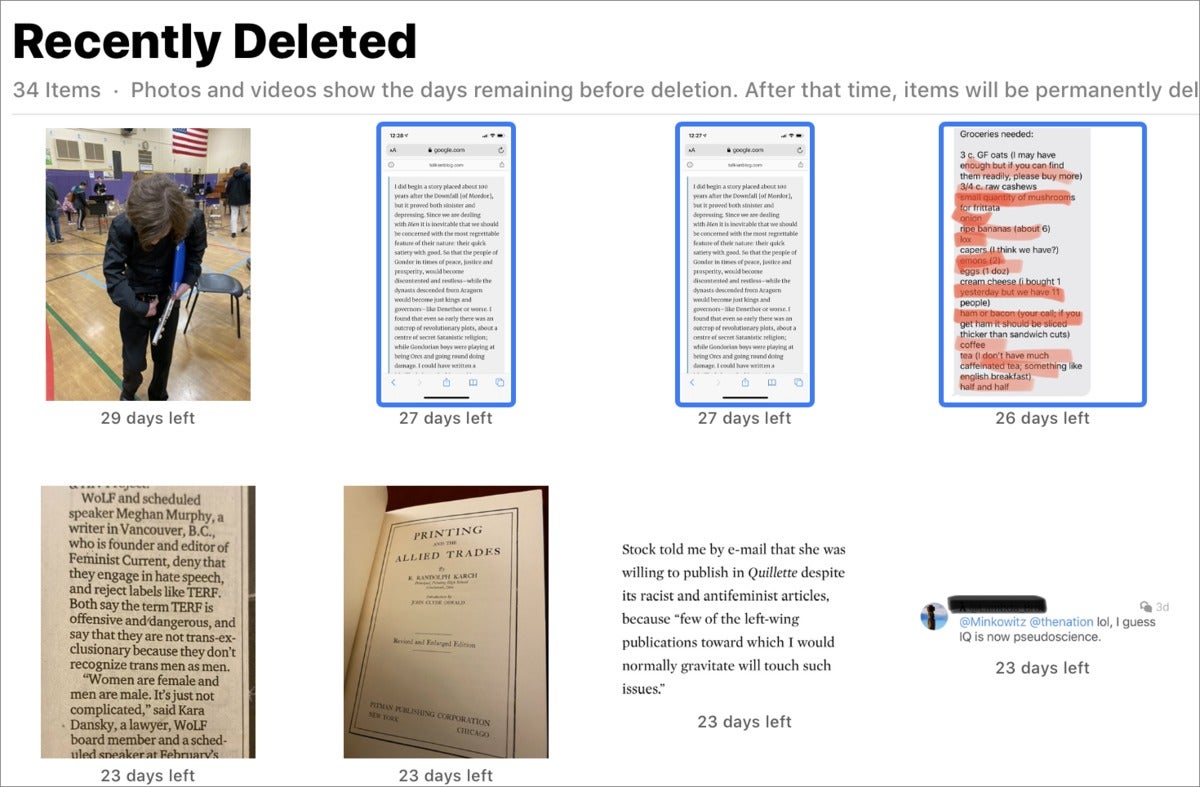 IDG
IDGФотографии сохраняют удаленные изображения и видео на срок до 30 дней в удобном альбоме.
Метка с наложением или под каждым изображением или видео позволяет узнать, сколько осталось дней до окончательного удаления. (В зависимости от вашего региона мира и других факторов в целях раскрытия информации о сохранении данных в фотографиях также может быть указано, что изображения не будут удалены без возможности восстановления в течение некоторого периода времени после удаления из вашей учетной записи.)
В Фото в iOS, iPadOS, macOS или на iCloud.com выберите Недавно удалено альбом. Затем вы можете выбрать один или несколько элементов мультимедиа и нажать или нажать оправляться, Носитель теперь помещен обратно в вашу основную библиотеку.
iCloud Drive
iCloud Drive имеет два места, из которых вы можете восстановить недавно удаленные файлы.
Для первого способа, войдите в свою учетную запись на icloud.com. щелчок Настройки учетной записии затем под меткой «Дополнительно» в левом нижнем углу экрана щелкните Восстановить файлы, Это вызывает своего рода всплывающий диалог.
На вкладке «Восстановить файлы» отображаются файлы, которые вы можете выбрать, и нажмите «Восстановить», чтобы восстановить их исходное местоположение.
Для некоторых приложений вы переходите к iCloud Drive на icloud.com и нажмите Недавно удалено ссылка в правом нижнем углу экрана. Это вызывает вид, очень похожий на альбом «Недавно удаленный» в фотографиях. Вы можете выбрать и восстановить элементы оттуда.
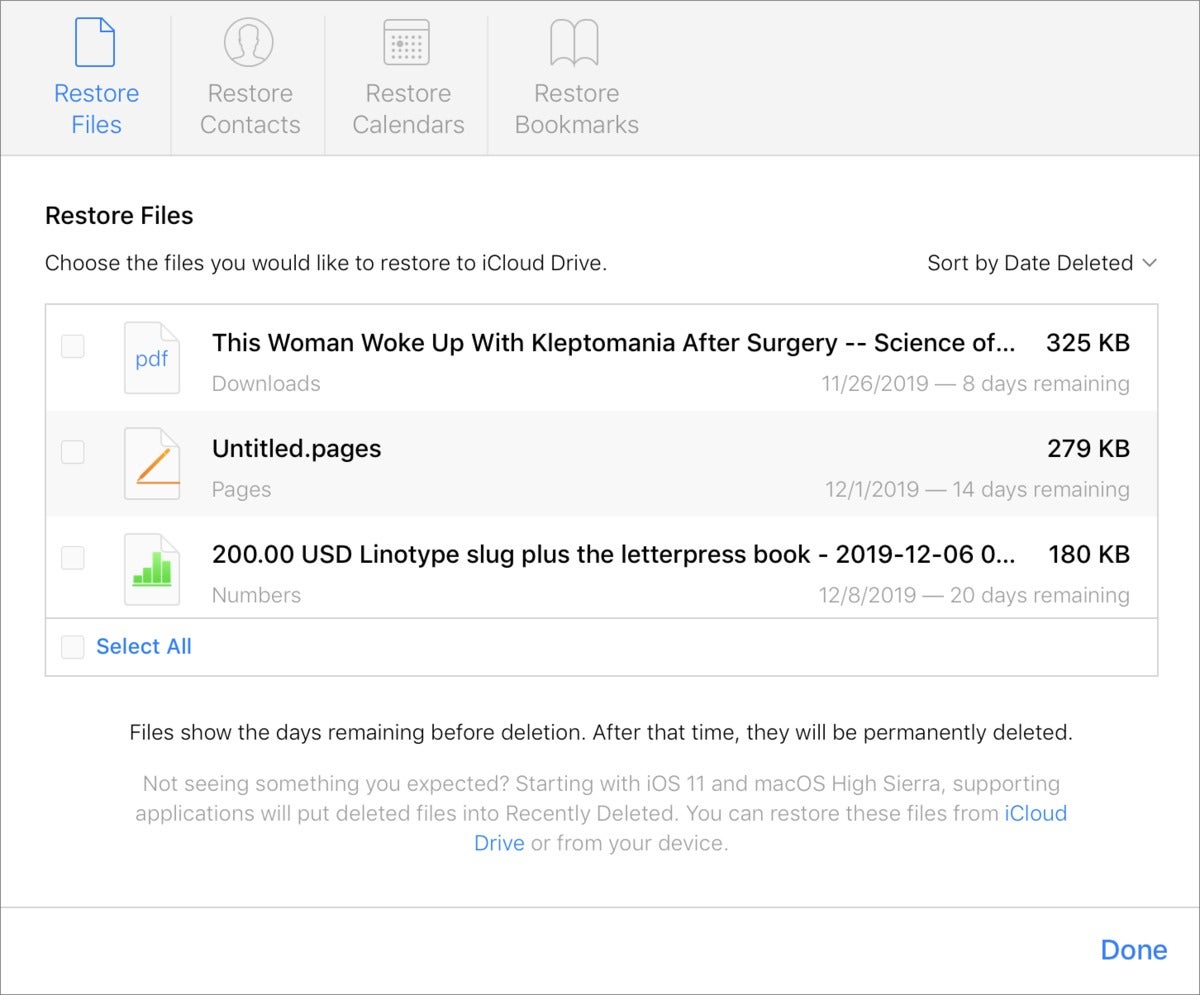 IDG
IDGРасширенные настройки на icloud.com предлагают доступ для восстановления удаленных файлов и других резервных копий.
Контакты и календари
В разделе «Дополнительные настройки учетной записи» вы также можете нажать Восстановить контакты или Восстановить календари, Они отображаются в виде вкладок в том же окне, что и «Восстановить файлы» и «Восстановить закладки». С помощью контактов и календарей вы можете просматривать датированные резервные копии. щелчок Восстановить справа от указанной резервной копии и подтвердите, и все ваши контакты или все ваши календари будут заменены из этой резервной копии. Для календарей все те, которыми вы поделились с другими людьми или присоединились, должны быть опубликованы или присоединены.
закладки
На вкладке «Восстановить закладки» вы можете выбрать и восстановить отдельные закладки.
Спросите Mac 911
Мы составили список вопросов, которые нам чаще всего задают, а также ответы и ссылки на столбцы: прочитайте наш супер FAQ, чтобы узнать, охвачен ли ваш вопрос. Если нет, мы всегда ищем новые проблемы для решения! Присылайте свои по электронной почте mac911@macworld.com, включая соответствующие снимки экрана и ваше полное имя. Не на каждый вопрос будет дан ответ, мы не отвечаем на электронную почту и не можем дать прямой совет по устранению неполадок.




